Načrtovanje dogodkov v Outlooku za Windows
Ne glede na to, ali načrtujete sestanek zase ali za nastavitev srečanja, vam Outlook ponudi vse funkcije, ki jih potrebujete, da poiščete pravi čas za vse.
Ko preklopite iz koledarja v zbirko G Suite v Outlook, je na voljo nekaj razlik med imeni, ki jih je treba poznati, kot so udeleženci, namesto da bi se s prireditvijo pogovorili z dogodkom.
Ustvarjanje sestanka
-
V koledarju izberite nov sestanek.
-
Dodajte naslov, začetni in končni čas, mesto in druge podrobnosti.
-
Izberite shrani & Zapri.
Opomba: Sestanek lahko postane srečanje, če povabite udeležence.
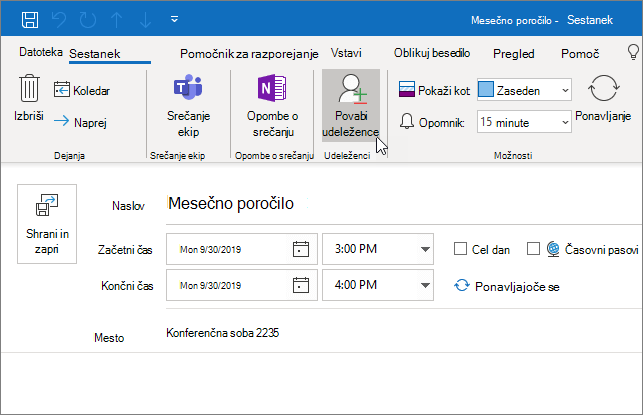
Načrtovanje srečanja
-
V koledarju izberite novo srečanje.
-
Dodajte naslov, povabljene, začetni in končni čas, mesto in druge podrobnosti.
-
Izberite srečanje Teams , če želite, da se lahko sestanete v aplikaciji Microsoft teams.
-
Izberite Pošlji.
Oglejte si urnik srečanja z drugimi osebami , če želite izvedeti več.
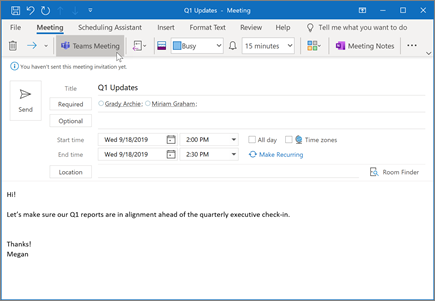
Uporaba pomočnika za razporejanje časa
Ko ustvarite srečanje, uporabite pomočnika za razporejanje časa, da si ogledate, kdaj so na voljo udeleženci in sobe.
-
Iz novega povabila na srečanje izberite pomočnik za razporejanje.
-
Osenčeno območje z navpičnimi vrsticami prikazuje čas srečanja. Povlecite vrstice, da prilagodite čas srečanja.
-
Mreža se prikaže, ko so udeleženci na voljo. Na desni strani povabila na srečanje Outlook prikazuje predlagane čase in število sporov.
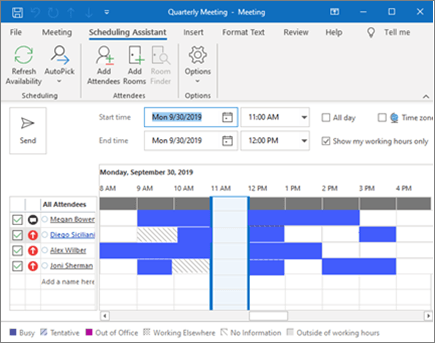
Ustvarjanje ponavljajočega se sestanka ali srečanja
-
Izberite nov sestanek.
-
Dodajte podrobnosti sestanka ali srečanja.
-
Izberite ponavljanje.
-
Nastavite vzorec ponavljanja in obseg ponavljanja.
-
Izberite V redu.
Če želite, da se obstoječ sestanek ali srečanje ponavlja:
-
Odpiranje obstoječega sestanka ali srečanja.
-
Izberite ponavljanje.
-
Nastavite vzorec ponavljanja in obseg ponavljanja.
-
Izberite V redu.
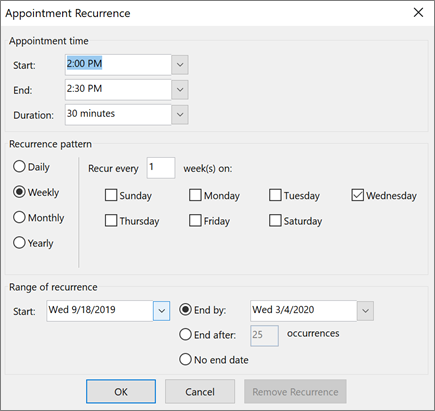
Opomba: Funkcije in informacije v tem vodniku veljajo za Outlook, kot je na voljo v Microsoft 365.










